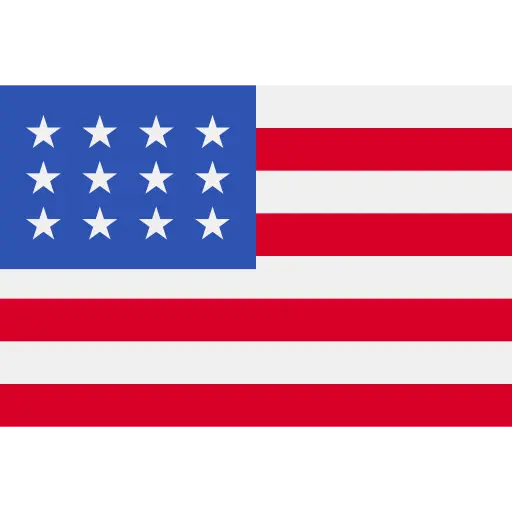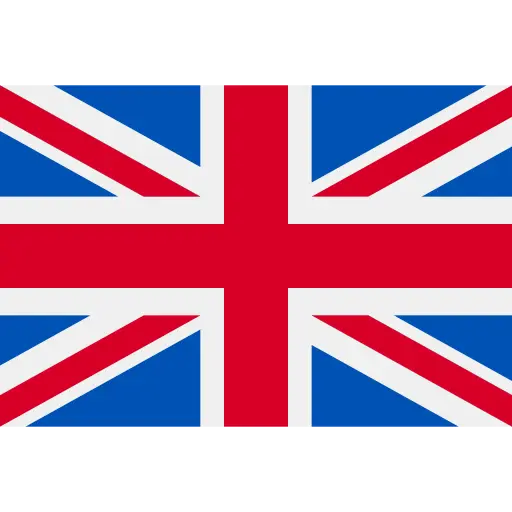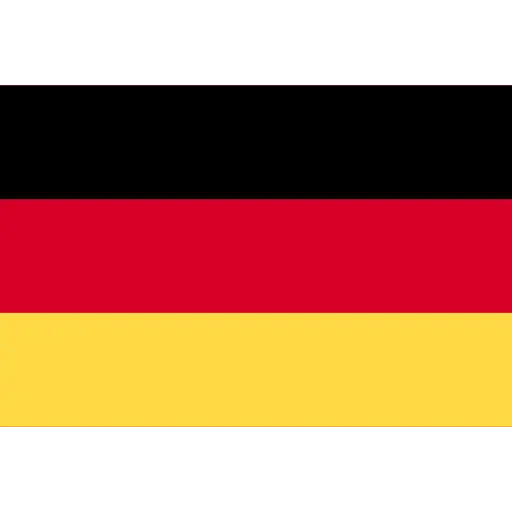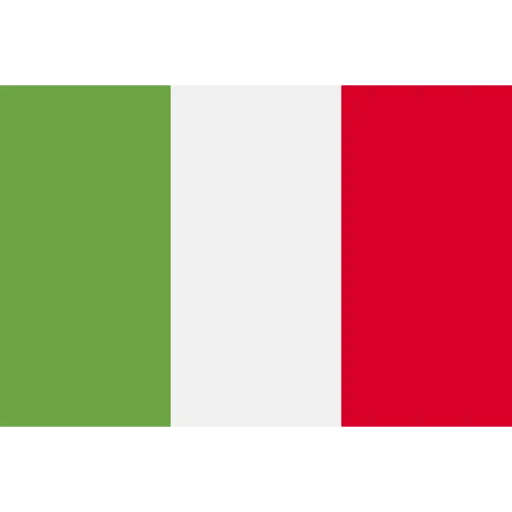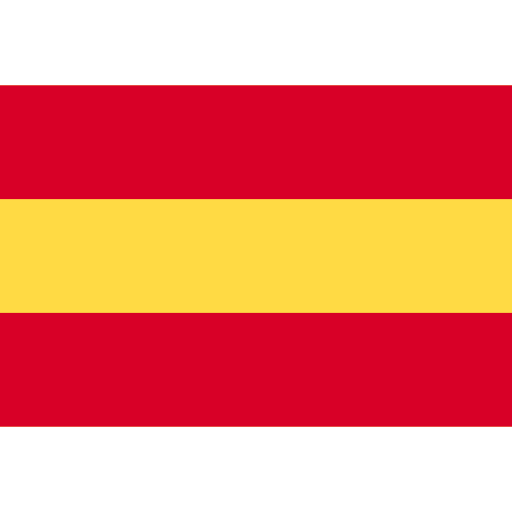APP
¿Qué se puede hacer en la aplicación NoesisHome?
¿Qué se puede hacer en la aplicación NoesisHome?
La aplicación NoesisHome es compatible con las principales funciones de:
- Mapeado rápido
- Ajuste de diferentes modos de limpieza
- Ajuste del volumen de agua
- Ajuste de la potencia de succión
- Ajuste de la frecuencia de cambio de mopas
- Ajuste de la frecuencia de aspiración
- Personalización de los hábitos de limpieza
- Gestión de mapas (fusionar/dividir zonas, establecer una zona restringida)
Si necesitas información sobre funciones específicas, consulta el vídeo de uso en la aplicación.
¿Qué hago si la aplicación indica que el robot está offline o no puede conectarse?
¿Qué hago si la aplicación indica que el robot está offline o no puede conectarse?
1. Comprueba si la red doméstica funciona correctamente.
2. Comprueba si la red de telefonía móvil funciona correctamente.
3. Reinicia el robot e inténtalo de nuevo.
4. Vuelve a conectarte e inténtalo otra vez.
¿Cómo se crea un mapa después de conectarme a la red?
¿Cómo se crea un mapa después de conectarme a la red?
Si es la primera vez que usas la aplicación, selecciona el método de mapeo en la guía rápida de la aplicación.
O bien, en la aplicación:
1. Pulsa «Gestionar mapa».
2. Pulsa «Añadir» y selecciona el método de mapeo.
¿Cómo se configura la limpieza personalizada?
¿Cómo se configura la limpieza personalizada?
En la aplicación:
1. Pulsa «Personalizar» para entrar en «Preferencias de limpieza» y «Secuencia de limpieza» respectivamente, y vuelve al finalizar la configuración.
2. Pulsa «Inicio» y el robot limpiará automáticamente de acuerdo con tu configuración.
¿Cómo se configuran correctamente las limpiezas programadas?
¿Cómo se configuran correctamente las limpiezas programadas?
En la aplicación
1. Pulsa «…».
2. Pulsa «Limpieza programada».
NOTA: aquí puedes programar el tiempo, la frecuencia de repetición, el tipo de horario y el modo de limpieza.
3. Pulsa «Guardar» para finalizar la configuración de limpieza programada.
¿Por qué el robot no lleva a cabo tareas programadas?
¿Por qué el robot no lleva a cabo tareas programadas?
Puede que se deba a los siguientes motivos:
1. El robot no tiene suficiente batería (menos del 15 %).
2. Está en modo No molestar
3. La conexión de red no es buena.
¿Cómo se utilizan las funciones de limpieza selectiva y limpieza dividida?
¿Cómo se utilizan las funciones de limpieza selectiva y limpieza dividida?
Limpieza selectiva:
1. Pulsa en el icono de «limpieza selectiva».
2. Selecciona un área.
3. Selecciona el modo de limpieza.
4. Selecciona la potencia de succión.
5. Selecciona el nivel de agua.
6. Pulsa «iniciar limpieza».
Limpieza dividida:
1. Pulsa en el icono de «limpieza dividida» para dividir un área.
2. Selecciona el modo de limpieza.
3. Selecciona la potencia de succión.
4. Selecciona el nivel de agua.
5. Pulsa «iniciar limpieza».
¿Cómo se configura la función de compartir robot?
¿Cómo se configura la función de compartir robot?
En la aplicación:
1. Pulsa «…».
2. Pulsa «Compartir permiso» e introduce la cuenta de la persona con la que quieres compartir el robot. A continuación, esa persona recibirá y deberá aceptar el mensaje de compartir.
¿Cómo se actualiza el firmware del robot?
¿Cómo se actualiza el firmware del robot?
En la aplicación:
1. Pulsa «…».
2. Pulsa «Actualizar». Verás un aviso en rojo cuando haya una nueva versión de firmware disponible.
3. Coloca el robot en la estación base y mantenlo cargado.
4. Pulsa en la aplicación para actualizar.
¿Qué hago si hay una cierta distancia entre el área restringida establecida en la aplicación y el área que quiero establecer realmente?
¿Qué hago si hay una cierta distancia entre el área restringida establecida en la aplicación y el área que quiero establecer realmente?
Puedes comparar la zona del área restringida que está configurada con el área que quieres establecer y después ajustar el área restringida en la aplicación conforme a la situación real.
¿Qué hago si el mapa se pierde?
¿Qué hago si el mapa se pierde?
Puedes elegir entre los siguientes métodos:
1. Vuelve a colocar el robot en la estación base.
2. Pulsa el «botón de inicio» en la estación base. El robot empezará a «Mapear mientras limpia».
O bien
1. Abre la aplicación.
2. Pulsa «…».
3. Pulsa «Gestionar mapa».
4. Pulsa «+».
5. Selecciona «Mapeo rápido» o «Mapear mientras limpia».
¿Cómo se configura la función de limpieza de manchas en la aplicación?
¿Cómo se configura la función de limpieza de manchas en la aplicación?
En la aplicación:
1. Pulsa en el icono de «Limpieza de manchas».
2. Selecciona la mancha que quieres limpiar en el mapa y pulsa «Ir»
3. Cuando el robot llegue al lugar, pulsa «iniciar». El robot limpiará en un espacio de 161 x 161 cm.
¿Qué hago si falla la actualización del firmware?
¿Qué hago si falla la actualización del firmware?
1. Comprueba si el robot ha terminado la tarea y se está cargando en la estación base con más del 30 % de batería.
2. Asegúrate de que la conexión es buena.
3. Intenta de nuevo la actualización.
¿Cómo se establece un área restringida?
¿Cómo se establece un área restringida?
En la aplicación:
1. Pulsa «…».
2. Pulsa «Gestionar mapa».
3. Pulsa «Establecer un área restringida».
4. Pulsa «Añadir un área restringida».
NOTA: para editar el marco del área restringida en el mapa, ajusta su posición y pulsa en la esquina inferior derecha para configurar inmediatamente.
¿Qué hago si el robot no puede conectarse a internet?
¿Qué hago si el robot no puede conectarse a internet?
1. Asegúrate de que la red está en la banda de frecuencia de 2,4 GHz (actualmente 5 GHz no es compatible).
2. Coloca el robot más cerca del router y del teléfono móvil.
3. Comprueba si la contraseña del wifi es correcta.
4. Comprueba que la conexión de red doméstica funciona.
5. Asegúrate de que el robot está esperando a conectarse.
¿Cómo me vuelvo a conectar a internet?
¿Cómo me vuelvo a conectar a internet?
Presiona brevemente el botón de reinicio del robot y vuelve a conectarte siguiendo las indicaciones de la aplicación.
Please select an option
Realice una pregunta.
Nuestros expertos estarán encantados de responder a todas sus preguntas. Llame a nuestro equipo de servicio al cliente al +34 94 2253315